
Отмена печати
Отменить печать можно с компьютера или с панели управления аппарата.
С компьютера
Печать можно отменить, нажав значок принтера на панели задач.
1
Дважды щелкните значок принтера.
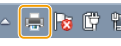

Если значок принтера не отображается
Откройте папку принтеров (Отображение папки принтера), щелкните правой кнопкой мыши значок драйвера принтера для этого аппарата, затем нажмите [Просмотр очереди печати] (или дважды щелкните значок драйвера принтера для этого аппарата).
2
Выберите документ, который требуется отменить, и нажмите [Документ]  [Отмена].
[Отмена].
 [Отмена].
[Отмена].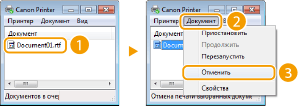
3
Щелкните [Да].
Печать выбранного документа будет отменена.
 |
После отмены печати аппарат может вывести несколько страниц. |
 |
Отмена из удаленного ИППечать можно отменить со страницы [Состояние задания] в удаленном ИП: Проверка состояния документов для печати Отмена из приложенияВ некоторых приложениях открывается экран, подобный приведенному ниже. Печать можно отменить, нажав [Отмена]. 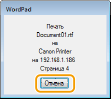 |
С панели управления
Отмените печать с помощью  или <Монитор сост.>.
или <Монитор сост.>.
 или <Монитор сост.>.
или <Монитор сост.>.Нажмите  для отмены
для отмены
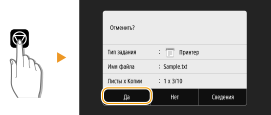
Если на экране отображается список документов при нажатии 
Выберите документ, который требуется отменить, и выберите <Отмена>  <Да>.
<Да>.
 <Да>.
<Да>.
Перед отменой проверьте состояние печати
<Монитор сост.>  <Задание на копирование/печать>
<Задание на копирование/печать>  Выберите документ на вкладке <Сост. зад. на коп./печ.>
Выберите документ на вкладке <Сост. зад. на коп./печ.>  <Отмена>
<Отмена>  <Да>
<Да>
 <Задание на копирование/печать>
<Задание на копирование/печать>  Выберите документ на вкладке <Сост. зад. на коп./печ.>
Выберите документ на вкладке <Сост. зад. на коп./печ.>  <Отмена>
<Отмена>  <Да>
<Да> |
После отмены печати аппарат может вывести несколько страниц. |